In dieser Anleitung finden Sie eine kurze Einführung dazu, wie Sie Zahlungen in Ihrem checkdomain-Webshop annehmen. Dieses ist durch die Verbindung Ihrer Homepage-Baukasten Website mit einem Stripe Account möglich.
Wenn Sie eine Frage zu Stripe haben, die hier nicht beantwortet wird, dann sehen Sie sich unser FAQ zu Stripe an.
Zuerst müssen Sie auf die Einstellungen für Zahlungen in Ihrem Webshop zugreifen.
Tipp: Sie können die Verbindung zu Stripe auch über die Seite "Apps" herstellen. Sie können darauf über die Registerkarte " Apps" im Menü auf der linken Seite zugreifen.
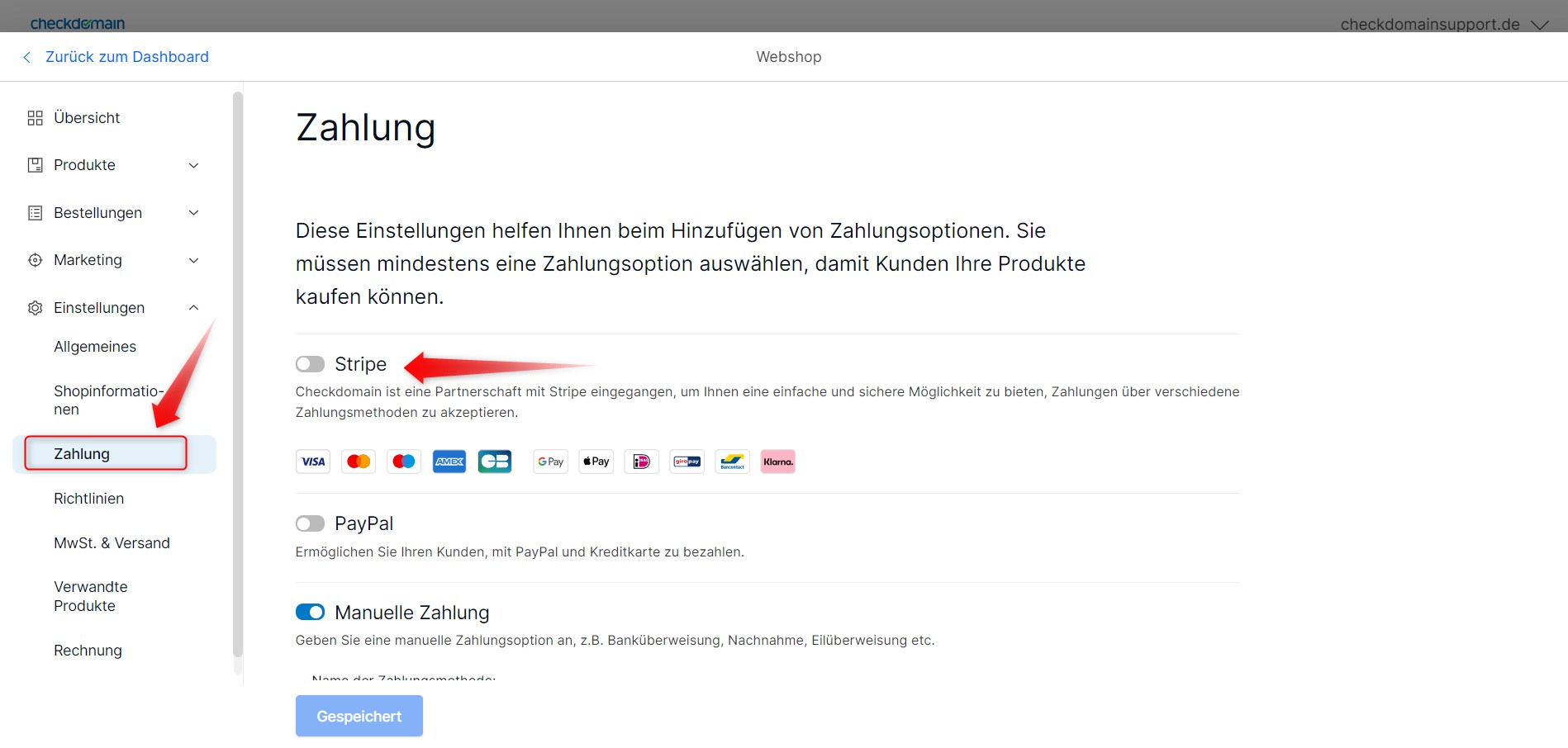
Wählen Sie Stripe als Zahlungsoption.
Sie werden zu Stripe umgeleitet, wo Sie sich in Ihren bereits existierenden Stripe Account einloggen können oder die Möglichkeit haben einen neuen Account zu erstellen.
Hinweis: Wenn Sie Pop-ups in Ihrem Browser blockiert haben, müssen Sie sie zulassen, während Sie sich mit Stripe verbinden. Andernfalls wird das neue Fenster zur Stripe-Plattform nicht geöffnet.
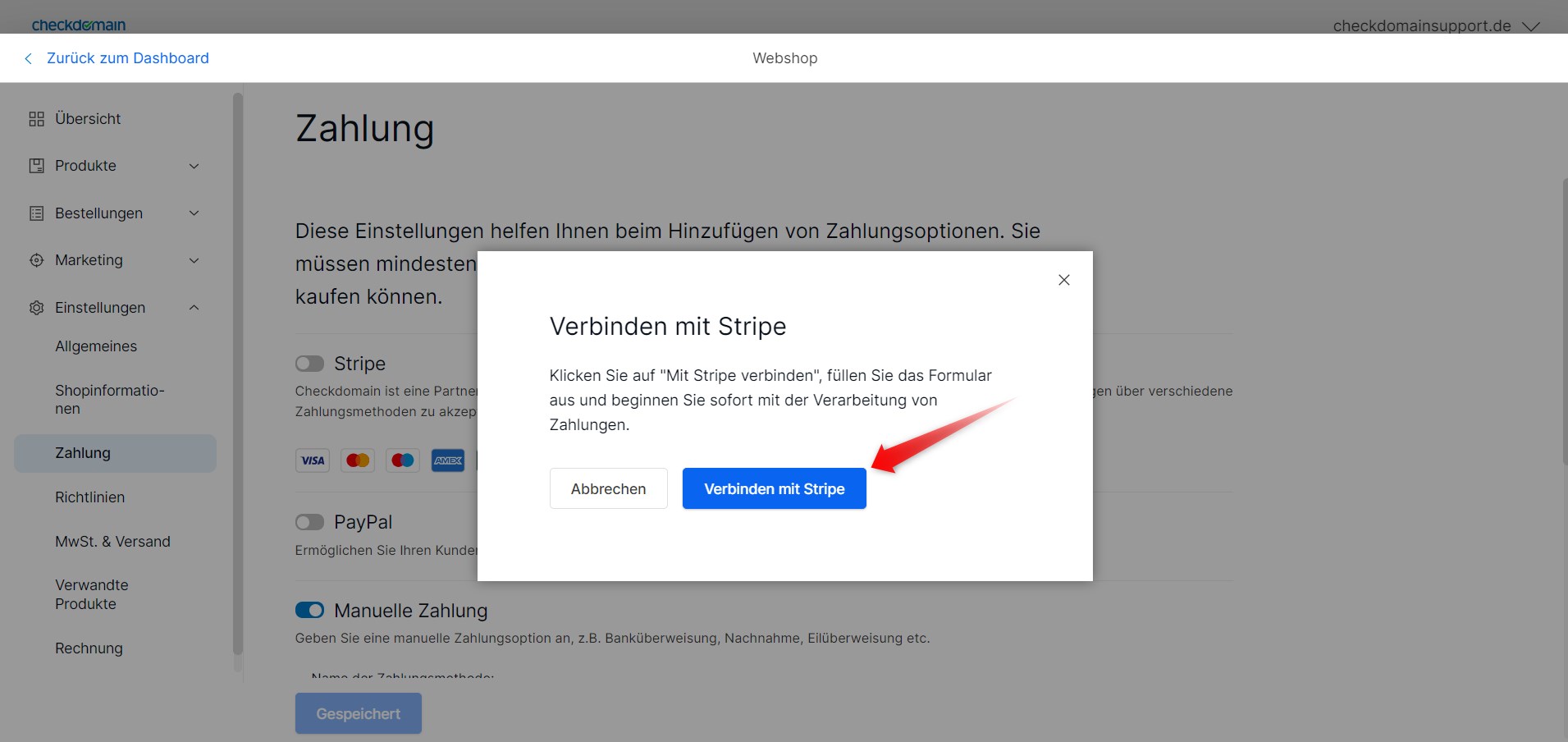
Wenn Sie bereits ein Stripe-Konto haben, geben Sie die E-Mail-Adresse ein, mit der Sie sich bei diesem Konto anmelden. Nach Eingabe des Passworts und Durchführung der zweistufigen Überprüfung sollten Sie Ihre bestehenden Konten sehen können. Wählen Sie das Konto aus, das Sie verwenden möchten, und klicken Sie auf Connect. Danach werden Sie zurück zum checkdomain-Webshop weitergeleitet.
Wenn Sie ein neues Konto erstellen möchten, geben Sie die E-Mail-Adresse ein, die Sie dafür verwenden möchten, und folgen Sie den Anweisungen zur Einrichtung. Beim Setup müssen Sie die folgenden Informationen bereithalten:
Sobald Sie zum letzten Schritt gelangen und auf Fertig klicken, werden Sie zurück zum checkdomain-Webshop geleitet und Ihr neues Stripe-Konto wird verbunden. Denken Sie daran, Ihr E-Mail-Konto zu verifizieren, indem Sie auf den Link in der E-Mail klicken, die Sie von Stripe erhalten.
Hinweis: Wenn Sie nach einer Steuer- oder Identifikationsnummer gefragt werden und keine der beiden Nummern besitzen, können Sie statt dessen Ihre Sozialversicherungsnummer angeben.
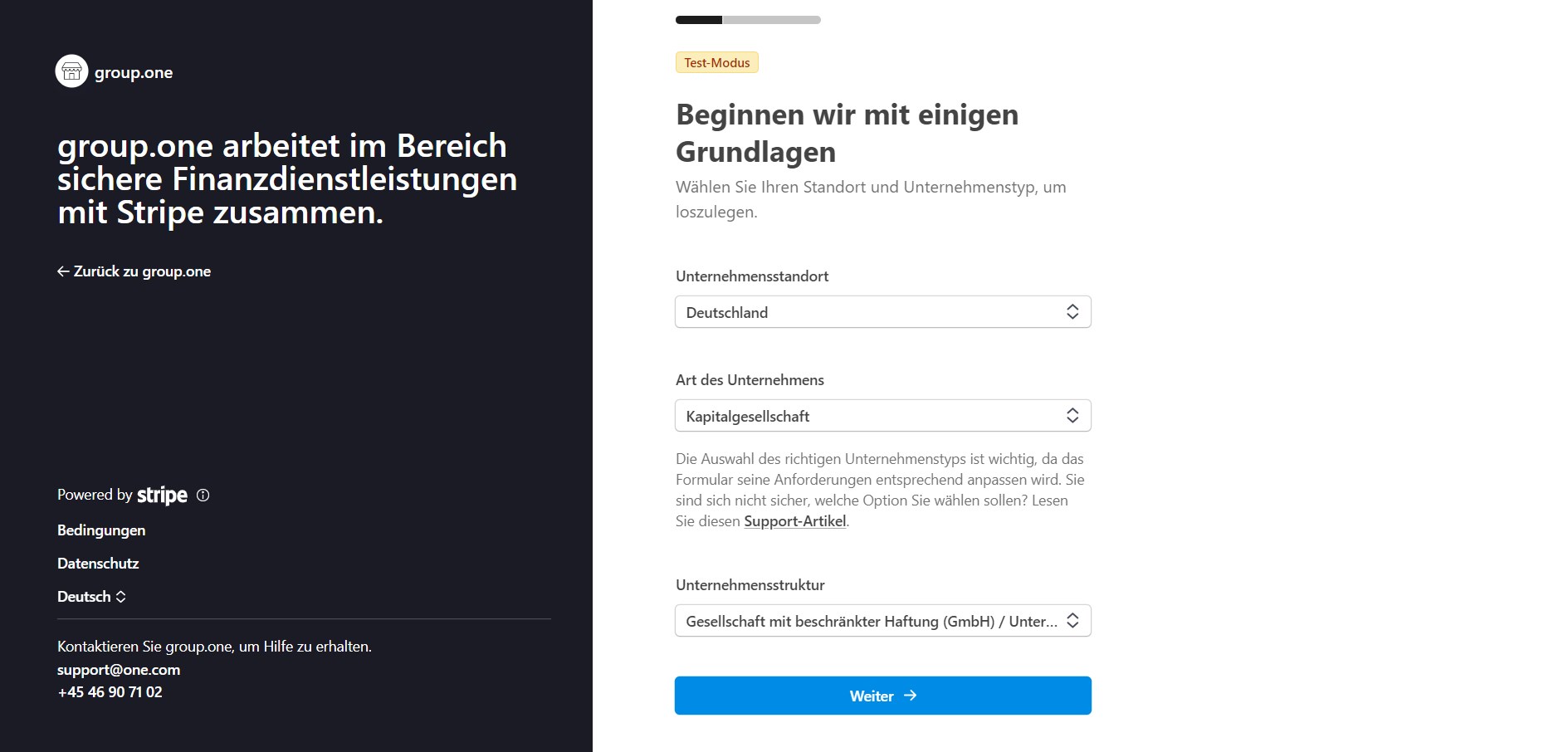
Wenn Ihr Konto mit Ihrem Webshop verbunden ist, sehen Sie, dass die Stripe-Option aktiviert ist und die E-Mail-Adresse Ihres ausgewählten Stripe-Kontos daneben angezeigt wird.
Tipp: Wenn Sie Ihr Stripe-Konto abmelden oder Änderungen an der bestehenden Einrichtung vornehmen möchten, klicken Sie neben der E-Mail-Adresse des verbundenen Kontos auf Bearbeiten.
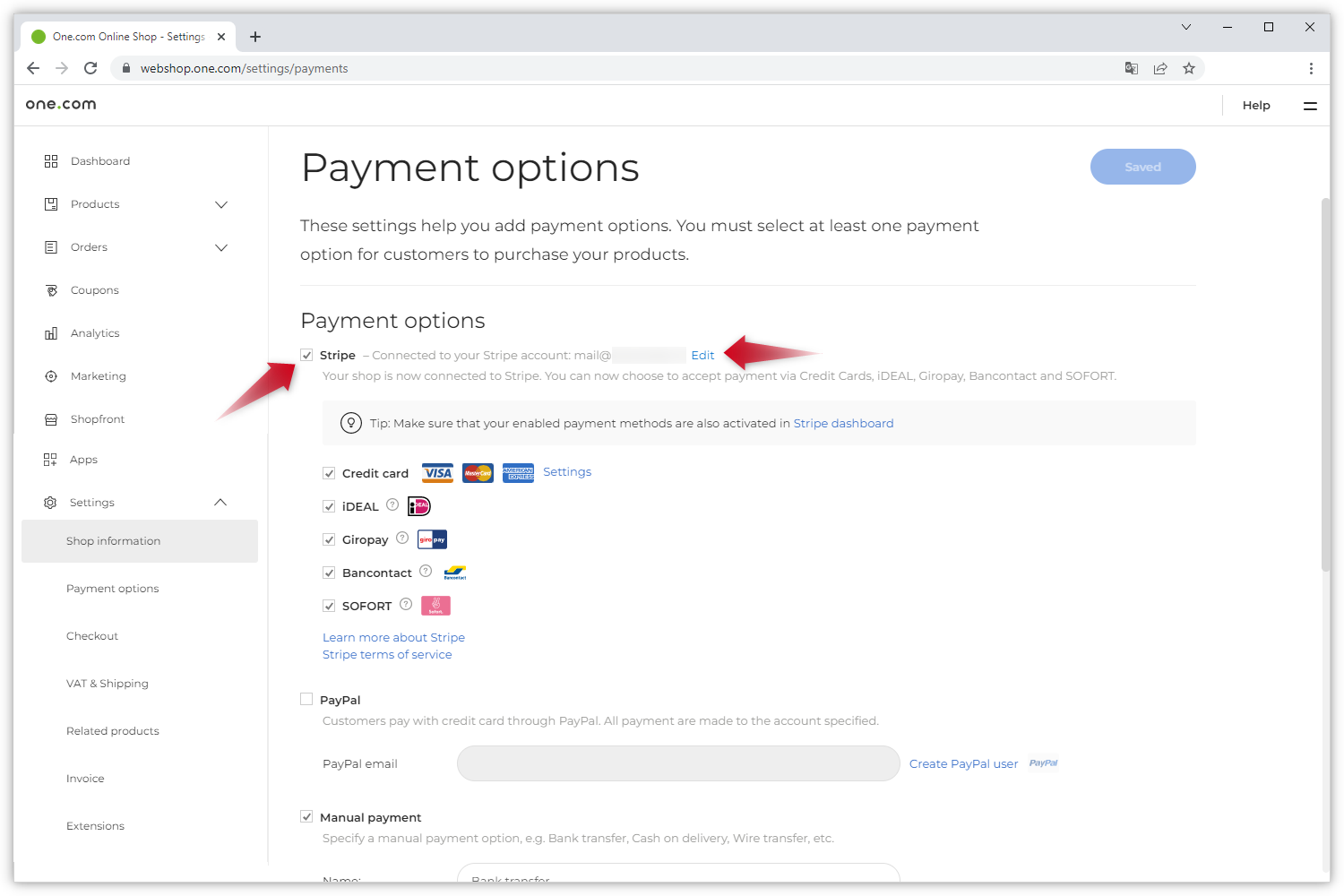
Ihr Webshop bietet nun Stripe als eine Zahlungsmethoden an, die Ihre Kunden an der Kasse auswählen können.
Tipp: Wenn Sie in Ihrem Webshop neben der Kreditkarte weitere Zahlungsdienste aktiviert haben, denken Sie daran, dass Sie diese auch in Ihrem Stripe-Dashboard zulassen müssen.
Verwandte Artikel: